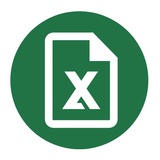Линия тренда
Линию тренда часто используют при прогнозировании, она отражает динамику данных и позволяет делать прогнозы на будущие периоды.
Алгоритм построения:
— Шаг 1
Выделите диапазон данных и перейдите во вкладку Вставка, затем в разделе Диаграммы выберите линейный график.
— Шаг 2
Кликните правой кнопкой мыши по созданному графику и в выпадающем списке выберите пункт Добавить линию тренда.
— Шаг 3
В окне Формат линии тренда выберите параметр Линейная.
Готово, линия тренда построена — теперь вы можете предсказать направление динамики данных вашего графика.
Линию тренда часто используют при прогнозировании, она отражает динамику данных и позволяет делать прогнозы на будущие периоды.
Алгоритм построения:
— Шаг 1
Выделите диапазон данных и перейдите во вкладку Вставка, затем в разделе Диаграммы выберите линейный график.
— Шаг 2
Кликните правой кнопкой мыши по созданному графику и в выпадающем списке выберите пункт Добавить линию тренда.
— Шаг 3
В окне Формат линии тренда выберите параметр Линейная.
Готово, линия тренда построена — теперь вы можете предсказать направление динамики данных вашего графика.
Media is too big
VIEW IN TELEGRAM
Как сделать простой дашборд
В этом ролике автор разбирает построение дашборда в Excel. Вы узнаете как для своего дашборда использовать стандартные виджеты – круговую диаграмму, карточки с показателями, столбчатую диаграмму, таблицу с рейтингом и фильтрацию данных.
00:00 Что такое дашборд
00:50 "Золотые" правила
01:21 Зачем нужны дашборды
02:44 Исходные данные, выбор темы
03:29 Смарт-таблицы, группировка
05:08 Выпадающие списки, автоматизация расчетов
10:33 Создание сводных таблиц
12:33 Расчеты для дашборда
20:52 Шаблон дашборда, настройка форматирования
26:52 Визуализация данных
35:42 Заключение
Смотреть это видео на youtube: youtu.be/ElEJP45cS1w
В этом ролике автор разбирает построение дашборда в Excel. Вы узнаете как для своего дашборда использовать стандартные виджеты – круговую диаграмму, карточки с показателями, столбчатую диаграмму, таблицу с рейтингом и фильтрацию данных.
00:00 Что такое дашборд
00:50 "Золотые" правила
01:21 Зачем нужны дашборды
02:44 Исходные данные, выбор темы
03:29 Смарт-таблицы, группировка
05:08 Выпадающие списки, автоматизация расчетов
10:33 Создание сводных таблиц
12:33 Расчеты для дашборда
20:52 Шаблон дашборда, настройка форматирования
26:52 Визуализация данных
35:42 Заключение
Смотреть это видео на youtube: youtu.be/ElEJP45cS1w
Ищем ячейки с условным форматированием
Небольшой алгоритм действий:
• Главная → Найти и выделить → Перейти.
• В окне, которое всплыло, нажимаем на кнопку Выделить.
• Тут выбираем опцию Условные форматы и нажимаем ОК.
Небольшой алгоритм действий:
• Главная → Найти и выделить → Перейти.
• В окне, которое всплыло, нажимаем на кнопку Выделить.
• Тут выбираем опцию Условные форматы и нажимаем ОК.
Media is too big
VIEW IN TELEGRAM
Кольцевой график в Excel (выполнение плана / прогресс)
В этом видеоуроке автор разбирает, как построить интерактивный кольцевой график, который может отображать уровень достижения поставленной цели, выполнения планов, уровень прогресса в определенной области и так далее – спектр применения достаточно широк.
Основная его особенность – это функция условного форматирования, которая автоматически изменяет цвет графика при достижении того или иного установленного уровня.
Смотреть это видео на youtube: youtu.be/EhzL8bKAt2w
В этом видеоуроке автор разбирает, как построить интерактивный кольцевой график, который может отображать уровень достижения поставленной цели, выполнения планов, уровень прогресса в определенной области и так далее – спектр применения достаточно широк.
Основная его особенность – это функция условного форматирования, которая автоматически изменяет цвет графика при достижении того или иного установленного уровня.
Смотреть это видео на youtube: youtu.be/EhzL8bKAt2w
Форматирование примечаний (часть 1)
В Excel есть удобный инструмент, чтобы оставлять комментарий к определенным ячейкам — примечания. Это отдельные окошки с информацией, которые привязаны к ячейкам.
Красным треугольником отмечается ячейка, к которой привязано примечание, а в желтой рамке — само примечание. Чтобы создать примечание, выделите ячейку, перейдите на вкладку Рецензирование и нажмите Создать примечание. После чего появится пустой желтый блок, поставьте в него курсор и начните печатать.
При печати примечания можно скрывать или отображать по желанию. При просмотре листа также можно либо отображать все примечания, либо скрывать их. Сделать это можно с помощью двух кнопок на вкладке Рецензирование: Показать или скрыть примечание и Показать все примечания.
В Excel есть удобный инструмент, чтобы оставлять комментарий к определенным ячейкам — примечания. Это отдельные окошки с информацией, которые привязаны к ячейкам.
Красным треугольником отмечается ячейка, к которой привязано примечание, а в желтой рамке — само примечание. Чтобы создать примечание, выделите ячейку, перейдите на вкладку Рецензирование и нажмите Создать примечание. После чего появится пустой желтый блок, поставьте в него курсор и начните печатать.
При печати примечания можно скрывать или отображать по желанию. При просмотре листа также можно либо отображать все примечания, либо скрывать их. Сделать это можно с помощью двух кнопок на вкладке Рецензирование: Показать или скрыть примечание и Показать все примечания.
Форматирование примечаний (часть 2)
Изменение размера примечания:
Выделите примечание и потяните его за любой из углов — блок с примечанием увеличится и останется таким до тех пор, пока вы сами его не уменьшите.
Изменение размера примечания:
Выделите примечание и потяните его за любой из углов — блок с примечанием увеличится и останется таким до тех пор, пока вы сами его не уменьшите.
Форматирование примечаний (часть 3)
Окно "Формат примечания":
Этот способ предоставляет большие возможности по изменению внешнего вида примечания. Необходимо щелкнуть правой кнопкой мыши по рамке примечания и в появившемся списке выбрать пункт Формат примечания.
После чего откроется окно с несколькими вкладками, в которых можно изменять шрифт и выравнивание текста, цвет заливки, отступы от краев внутри примечания и многое другое.
Окно "Формат примечания":
Этот способ предоставляет большие возможности по изменению внешнего вида примечания. Необходимо щелкнуть правой кнопкой мыши по рамке примечания и в появившемся списке выбрать пункт Формат примечания.
После чего откроется окно с несколькими вкладками, в которых можно изменять шрифт и выравнивание текста, цвет заливки, отступы от краев внутри примечания и многое другое.
❗️Коллеги, если не успеваете за развитием нейросетей, слышите о новых возможностях, но пока не применяете их в работе, обязательно дочитайте ⤵️
Канал по изучению нейросетей от создателей самого крупного сообщества финансистов в России – Софьи Бурцевой и Натали Васильевой.
Подготовили для вас 5 ИИ инструментов, которые надо изучить каждому финдиру, финменеджеру, бухгалтеру и всем, кто работает с финансами бизнеса:
✅ Как я создала квартальный отчёт с помощью нейросетей и сэкономила три дня
✅ Нейросеть vs финансовый анализ.
✅ Как создать стикерпак для себя или своего эксперта (например, гендиректора)
✅ Выступление Софьи (соавтора канала) в Сколково с темой: «Применение искусственного интеллекта в работе финансового директора».
✅ 10 часов руками vs 40 минут с ИИ. Создание аналитической записки.
Эти материалы уже помогли 2000 финансистов сэкономить время, повысить доход и выделиться среди конкурентов.
Не отставайте! Забирайте ИИ инструменты
➡️ www.tg-me.com/ai_finansist (в закреплённом сообщении канала)
Канал по изучению нейросетей от создателей самого крупного сообщества финансистов в России – Софьи Бурцевой и Натали Васильевой.
Подготовили для вас 5 ИИ инструментов, которые надо изучить каждому финдиру, финменеджеру, бухгалтеру и всем, кто работает с финансами бизнеса:
✅ Как я создала квартальный отчёт с помощью нейросетей и сэкономила три дня
✅ Нейросеть vs финансовый анализ.
✅ Как создать стикерпак для себя или своего эксперта (например, гендиректора)
✅ Выступление Софьи (соавтора канала) в Сколково с темой: «Применение искусственного интеллекта в работе финансового директора».
✅ 10 часов руками vs 40 минут с ИИ. Создание аналитической записки.
Эти материалы уже помогли 2000 финансистов сэкономить время, повысить доход и выделиться среди конкурентов.
Не отставайте! Забирайте ИИ инструменты
➡️ www.tg-me.com/ai_finansist (в закреплённом сообщении канала)
Получаем минуты и секунды из составляющих
Знание нужных инструментов для извлечения времени позволяет получать самые мелкие величины из имеющихся данных.
Пример: из 11 часов 25 минут 15 секунд нужно извлечь отдельное количество часов, минут и секунд. Воспользуйтесь отдельной функцией:
• «ЧАС» возвращает количество часов.
• «МИНУТЫ» возвращает количество минут.
• «СЕКУНДЫ» возвращает количество секунд.
• «ВРЕМЯ» собирает из составляющих необходимое время, т.е. делает обратное действие от первых трех функций.
Знание нужных инструментов для извлечения времени позволяет получать самые мелкие величины из имеющихся данных.
Пример: из 11 часов 25 минут 15 секунд нужно извлечь отдельное количество часов, минут и секунд. Воспользуйтесь отдельной функцией:
• «ЧАС» возвращает количество часов.
• «МИНУТЫ» возвращает количество минут.
• «СЕКУНДЫ» возвращает количество секунд.
• «ВРЕМЯ» собирает из составляющих необходимое время, т.е. делает обратное действие от первых трех функций.
Как преобразовать даты в месяц?
Предположим, вам нужно преобразовать дату в название месяца, но вручную делать это слишком долго. Для этого:
— Шаг 1
Выберите диапазон ячеек с датами, которые нужно преобразовать в название месяца.
— Шаг 2
Нажмите сочетание клавиш
— Шаг 3
В поле Тип введите
Предположим, вам нужно преобразовать дату в название месяца, но вручную делать это слишком долго. Для этого:
— Шаг 1
Выберите диапазон ячеек с датами, которые нужно преобразовать в название месяца.
— Шаг 2
Нажмите сочетание клавиш
CTRL + 1 и перейдите во вкладку (все форматы).— Шаг 3
В поле Тип введите
ММММ. Если вам требуется также сохранить день — в этой же строке введите ДД, разделив 2 параметра точкой.Почерк Успеха — канал для тех, кто стремится к финансовой свободе и осознанному росту.
Если вы хотите:
• Научиться управлять личными финансами
• Разобраться в инвестициях без сложной теории
• Избежать типичных финансовых ошибок
• Строить капитал с нуля — без мифов и иллюзий
Тогда вы по адресу: https://www.tg-me.com/+aNq9rclfg7MyMDNi
Здесь публикуются короткие, практичные материалы: финансовые принципы, реальные кейсы, аналитика, рекомендации от опытных специалистов.
Почерк Успеха — это грамотный подход к деньгам, мышлению и будущему.
Если вы хотите:
• Научиться управлять личными финансами
• Разобраться в инвестициях без сложной теории
• Избежать типичных финансовых ошибок
• Строить капитал с нуля — без мифов и иллюзий
Тогда вы по адресу: https://www.tg-me.com/+aNq9rclfg7MyMDNi
Здесь публикуются короткие, практичные материалы: финансовые принципы, реальные кейсы, аналитика, рекомендации от опытных специалистов.
Почерк Успеха — это грамотный подход к деньгам, мышлению и будущему.
Media is too big
VIEW IN TELEGRAM
Как легко снять защиту с листа или книги Excel
В этом видеоуроке автор подробно разбирает быстрый и очень простой метод для снятия защиты с рабочих листов и со структуры книг Excel.
Смотреть это видео на youtube: youtu.be/O-ZSTqMIrbs
В этом видеоуроке автор подробно разбирает быстрый и очень простой метод для снятия защиты с рабочих листов и со структуры книг Excel.
Смотреть это видео на youtube: youtu.be/O-ZSTqMIrbs
Если ты:
— каждый раз при сдаче отчетности ломаешь голову, откуда взялись эти цифры
— не понимаешь, почему при УСН расходы не попадают в КУДИР
— и почему 1С начисляет не те суммы —
Добро пожаловать в Telegram-канал «Таня PROБухгалтерию»
Здесь без занудства и на простом языке:
Присоединяйся по ссылке, если ты хочешь, чтобы 1С работала идеально, а отчетность становилась простой и понятной
— Поможет разобраться с нововведениями и отчетами
— Научит легко адаптироваться к изменениям в 1С и налоговом законодательстве
— Создаст настоящее комьюнити бухгалтеров — общайся, учись, развивайся
Таня PROБухгалтерию — твой надежный помощник в тонкостях бухгалтерии и 1С
Please open Telegram to view this post
VIEW IN TELEGRAM
Данные в диаграмме
Если у вас появились новые данные, которые необходимо добавить к существующей диаграмме на листе, вы можете легко сделать это следующим образом:
выделите диапазон с новой информацией, скопируйте его (Ctrl + C) и затем вставьте его прямо в диаграмму (Ctrl + V).
Если у вас появились новые данные, которые необходимо добавить к существующей диаграмме на листе, вы можете легко сделать это следующим образом:
выделите диапазон с новой информацией, скопируйте его (Ctrl + C) и затем вставьте его прямо в диаграмму (Ctrl + V).
This media is not supported in your browser
VIEW IN TELEGRAM
Уважаемые коллеги! Приглашаем вас на открытый урок "Как финансисту зарабатывать 250+ тыс.руб на проектах как в найме, так и на аутсорсе"
✅ Мы открываем бесплатный доступ к уроку, чтобы каждый финансист смог познакомиться с реальными возможностями выхода на аутсорс.
Старая цена: 7000 руб.
Текущая цена 0 руб.
Урок проведет финансовый директор Софья Бурцева, с опытом работы 15+ лет, реализовала более 250 проектов совместно с командой.
На уроке вы узнаете:
– Почему работа на аутсорсе становится трендом?
– Как в 2025 году искать клиентов?
– Как совмещать работу в найме с проектной деятельностью?
– Разберём комбинации услуг на 250 тыс. руб.
– Пошаговую формулу успеха на аутсорсе: от первого контакта с клиентом до закрытия сделки. (На примере 5 финансистов)
❗️ Вы заберёте знания, которыми владеют всего 5% современных финансистов!
Записывайтесь сейчас
➡️ https://fin-academy.pro/
БОНУС после регистрации:
📄 «8 бесплатных способов найти клиента» (Уверяем, если вы попробуете – точно будете с клиентами)
✅ Мы открываем бесплатный доступ к уроку, чтобы каждый финансист смог познакомиться с реальными возможностями выхода на аутсорс.
Урок проведет финансовый директор Софья Бурцева, с опытом работы 15+ лет, реализовала более 250 проектов совместно с командой.
На уроке вы узнаете:
– Почему работа на аутсорсе становится трендом?
– Как в 2025 году искать клиентов?
– Как совмещать работу в найме с проектной деятельностью?
– Разберём комбинации услуг на 250 тыс. руб.
– Пошаговую формулу успеха на аутсорсе: от первого контакта с клиентом до закрытия сделки. (На примере 5 финансистов)
❗️ Вы заберёте знания, которыми владеют всего 5% современных финансистов!
Записывайтесь сейчас
➡️ https://fin-academy.pro/
БОНУС после регистрации:
📄 «8 бесплатных способов найти клиента» (Уверяем, если вы попробуете – точно будете с клиентами)
Функция СЦЕПИТЬ
Этот оператор выполняет важную функцию — соединяет ячейки из разных областей листа в одной ячейке. Его синтаксис следующий:
Для работы выделите пустую ячейку, щëлкните по символу «Вставить функцию», расположенную слева от строки формул. В открывающимся меню «Мастера функций» перейдите в раздел «Текстовые». Далее выделите наименование «СЦЕПИТЬ» и нажмите на кнопку «Oк».
В первом поле «Текст» (максимальный объëм которого 255 символов) расположите текст, во втором — ссылку на ячейку, а в третьем — разместите текст.
Этот оператор выполняет важную функцию — соединяет ячейки из разных областей листа в одной ячейке. Его синтаксис следующий:
Для работы выделите пустую ячейку, щëлкните по символу «Вставить функцию», расположенную слева от строки формул. В открывающимся меню «Мастера функций» перейдите в раздел «Текстовые». Далее выделите наименование «СЦЕПИТЬ» и нажмите на кнопку «Oк».
В первом поле «Текст» (максимальный объëм которого 255 символов) расположите текст, во втором — ссылку на ячейку, а в третьем — разместите текст.
Работа бухгалтера — это про точность, сверку, контроль и кучу вспомогательных формул. Но нигде в Excel нет функции «УПРОСТИТЬ РУТИНУ», которая вставляется в момент закрытия периода.Поэтому сервис Финлид от Точка Банк берет это на себя: превращает рутину в удовольствие. Сработали нестандартно и отправили бухгалтерам торты. Да-да, торт — это и есть тот редкий случай, когда за работу не прилетело, а пришло. Причем торты не простые: в виде калькуляторов, стикеров и папок — все, что мы обычно видим не в креме и бисквите, а в таблице.
А на каждой коробке торта — QR-код на бухгалтерский стикерпак
Нам по большому секрету тоже отправили ссылку, а мы поделимся с вами. Кидайте в комментарии самый привлекательный… стикер 🤭
Финлид от Точка Банк — это бесплатный сервис счастливых бухгалтеров, который помогает облегчить рутину:
– Все банковские выписки — в одном окне
– Оплаты подтягиваются автоматически
– Документы не теряются
– Доступ ко всем сервисам — централизованно
Попробуйте Финлид от Точка Банк — и тогда часть задач точно решится не формулой, а сервисом.
Please open Telegram to view this post
VIEW IN TELEGRAM
Please open Telegram to view this post
VIEW IN TELEGRAM
This media is not supported in your browser
VIEW IN TELEGRAM